xmind里面两个子主题合并的教程
时间:2024-05-10 10:19:46作者:极光下载站人气:582
xmind是一款强大且易用的思维导图软件,它为用户提供了全面的工具和功能,可以帮助用户更好地组织思维并有效提高工作效率,因此xmind软件吸引了不少的用户前来下载使用,当用户在使用xmind软件时,根据需求来制作思维导图,可是有用户想要将里面的两个子主题合并到一块,却不知道怎么来操作实现,其实这个问题是很好解决的,用户直接在画布上选中两个子主题,接着在菜单栏中点击概要选项即可解决问题,详细的操作过程是怎样的呢,接下来就让小编来向大家分享一下xmind里面两个子主题合并的方法教程吧,希望用户在看了小编的教程后,能够从中获取到有用的经验。
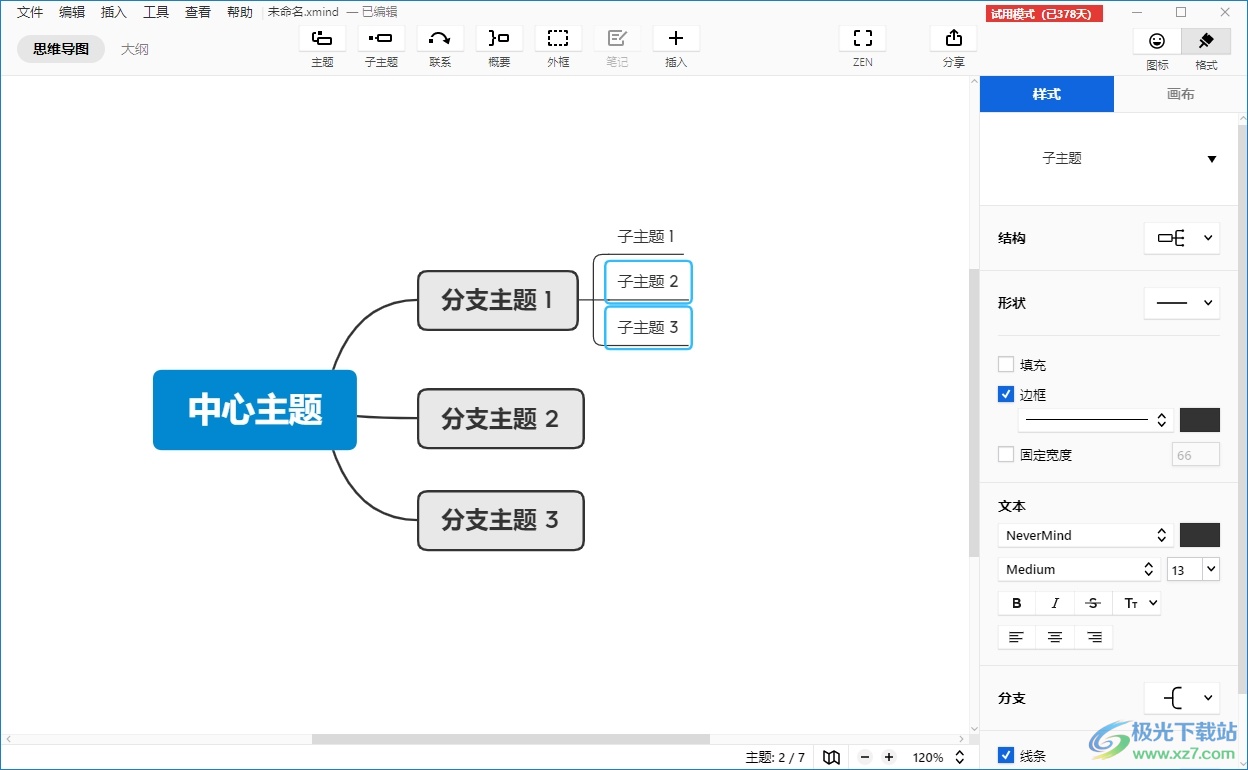
方法步骤
1.用户在电脑上打开xmind软件,并在思维导图的画布上选中两个子主题
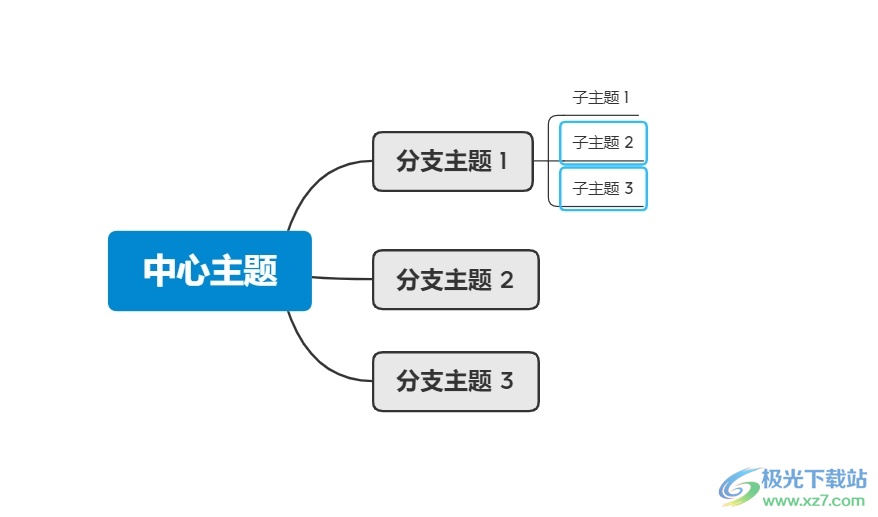
2.接着在页面上方的菜单栏中,找到并点击概要选项即可解决问题
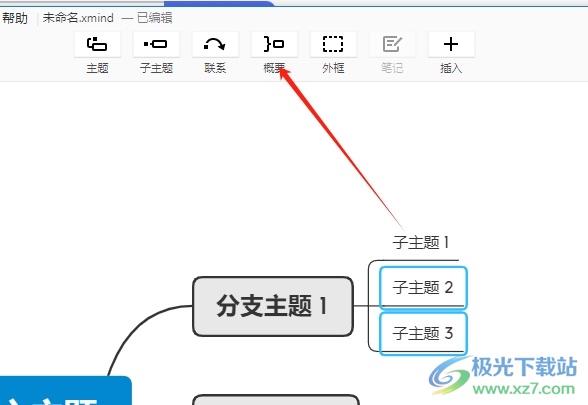
3.设置完成后,用户在画布上就可以看到两个子主题成功合并了,并且右侧显示出概要框
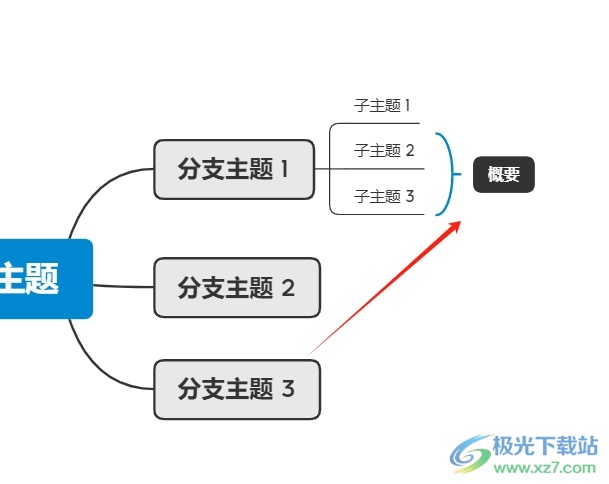
4.用户根据需求可以对概要形状进行简单的调整,打开格式面板并点击其中的形状选项

5.在弹出来的下拉选项卡中,用户选择合适的形状选项,就可以成功修改概要形状了,如图所示
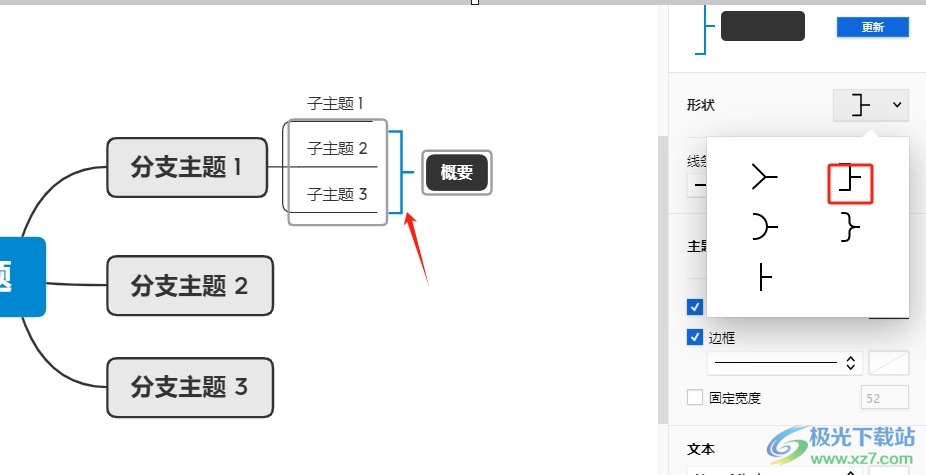
以上就是小编对用户提出问题整理出来的方法步骤,用户从中知道了大致的操作过程为选中两个子主题-点击概要-合并成功这几步,方法简单易懂,感兴趣的用户可以来试试看,而且用户可以根据需求来调整概要的形状或是线条颜色等。

大小:77.20 MB版本:v10.3.0环境:WinAll
- 进入下载
相关推荐
相关下载
热门阅览
- 1百度网盘分享密码暴力破解方法,怎么破解百度网盘加密链接
- 2keyshot6破解安装步骤-keyshot6破解安装教程
- 3apktool手机版使用教程-apktool使用方法
- 4mac版steam怎么设置中文 steam mac版设置中文教程
- 5抖音推荐怎么设置页面?抖音推荐界面重新设置教程
- 6电脑怎么开启VT 如何开启VT的详细教程!
- 7掌上英雄联盟怎么注销账号?掌上英雄联盟怎么退出登录
- 8rar文件怎么打开?如何打开rar格式文件
- 9掌上wegame怎么查别人战绩?掌上wegame怎么看别人英雄联盟战绩
- 10qq邮箱格式怎么写?qq邮箱格式是什么样的以及注册英文邮箱的方法
- 11怎么安装会声会影x7?会声会影x7安装教程
- 12Word文档中轻松实现两行对齐?word文档两行文字怎么对齐?
网友评论